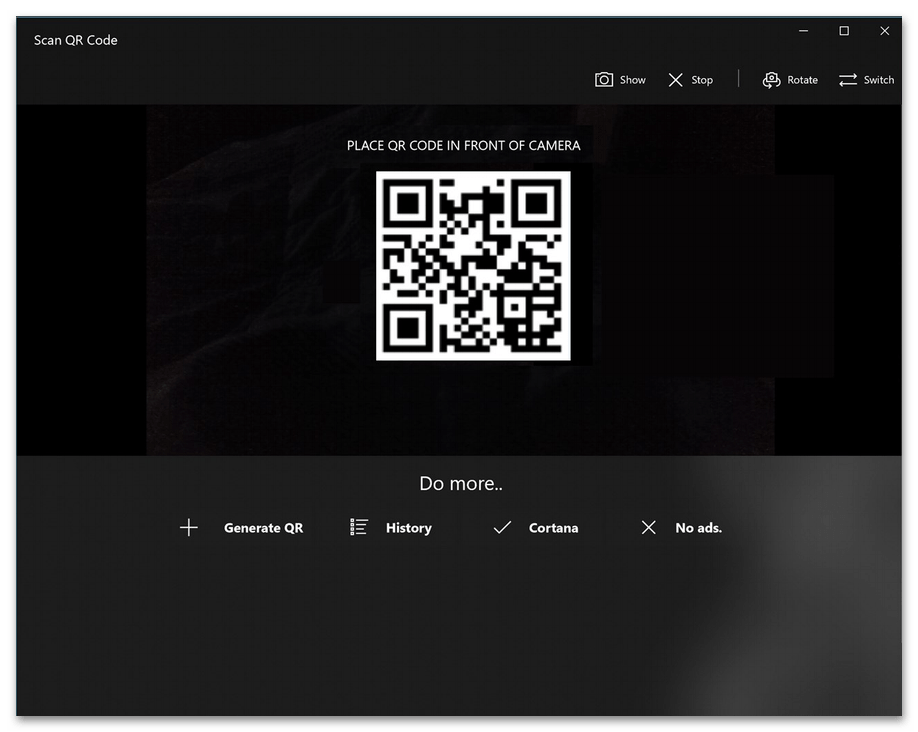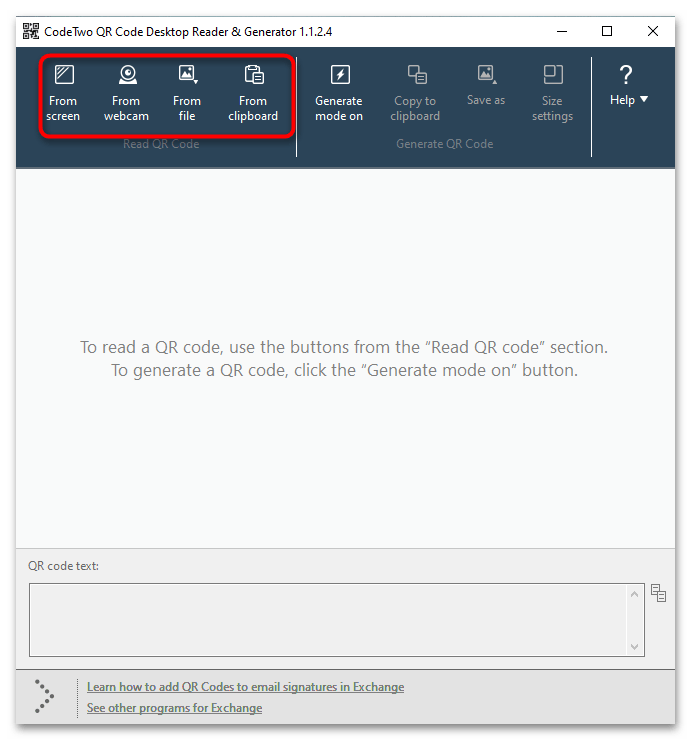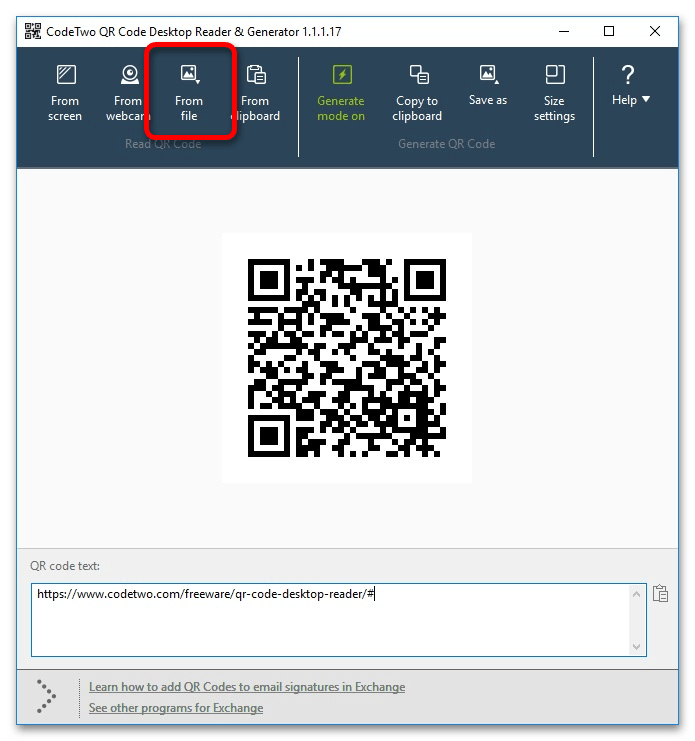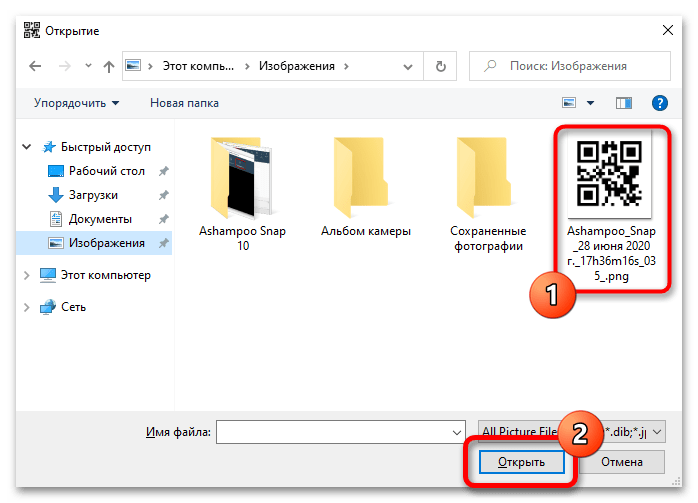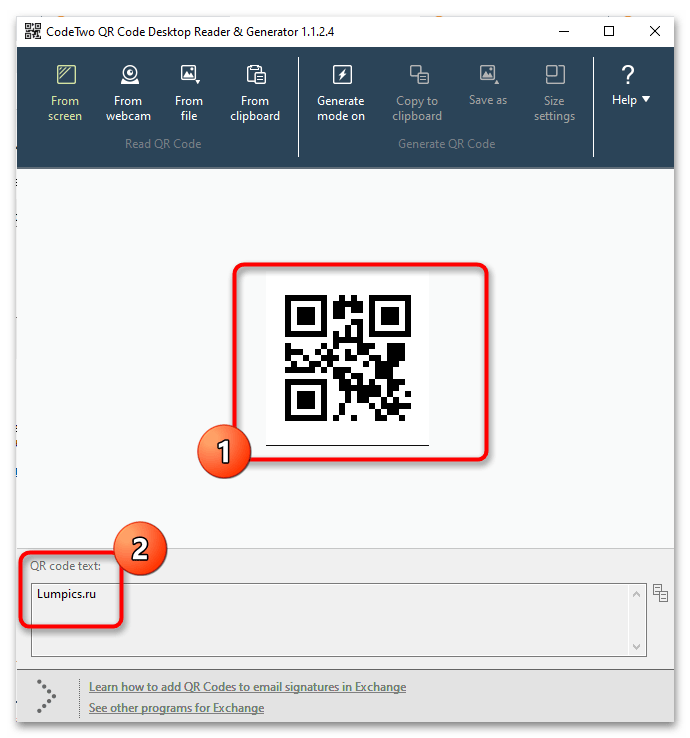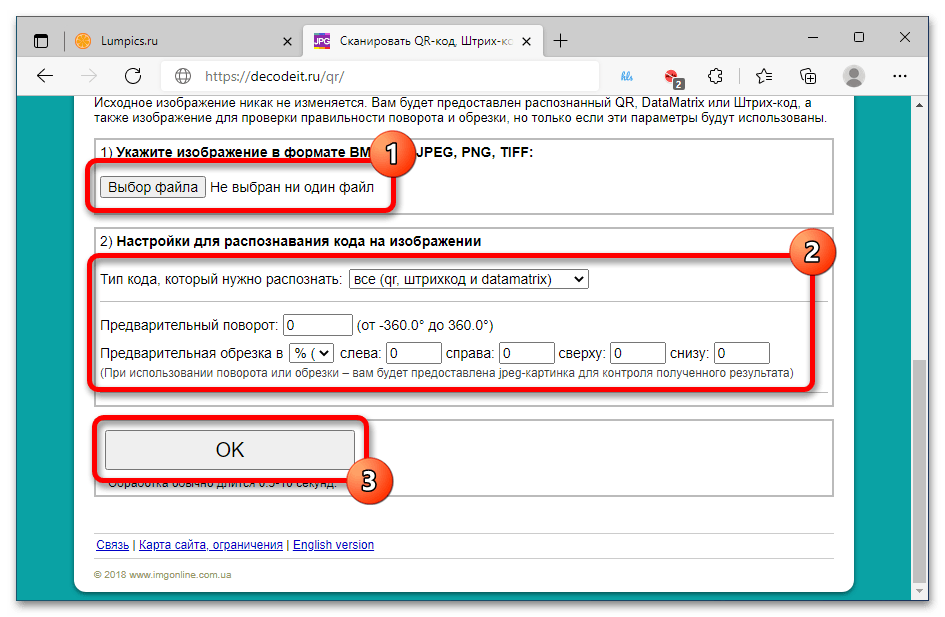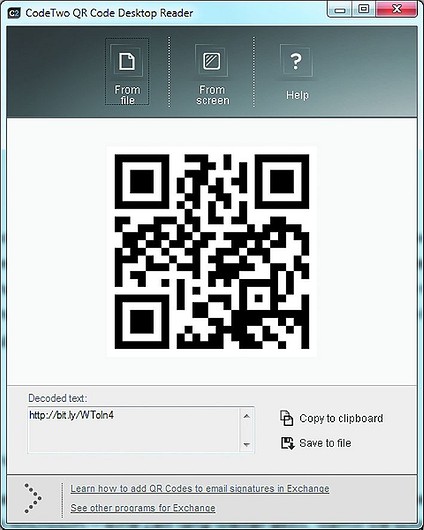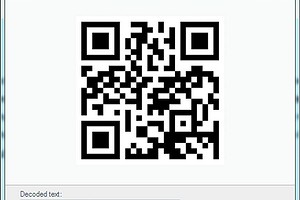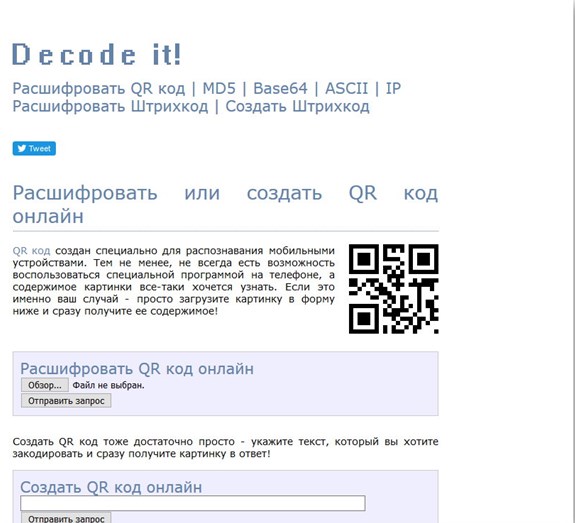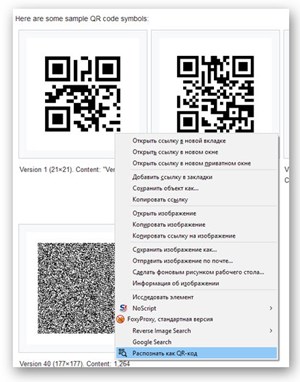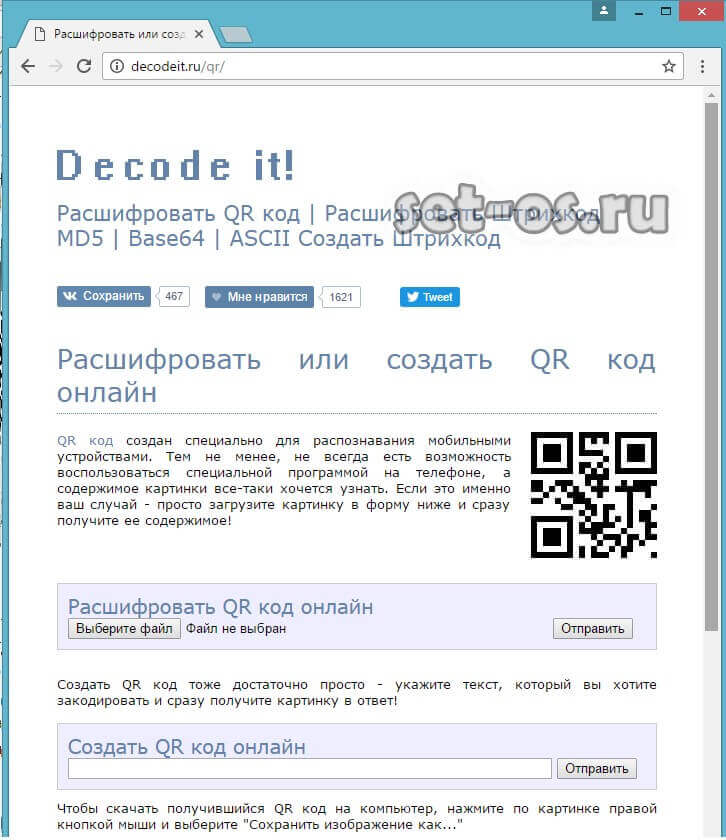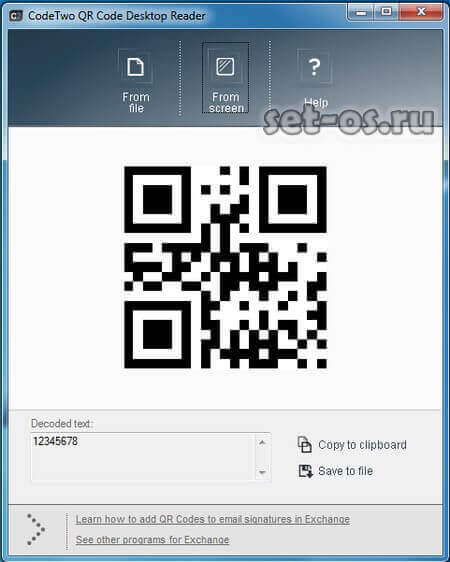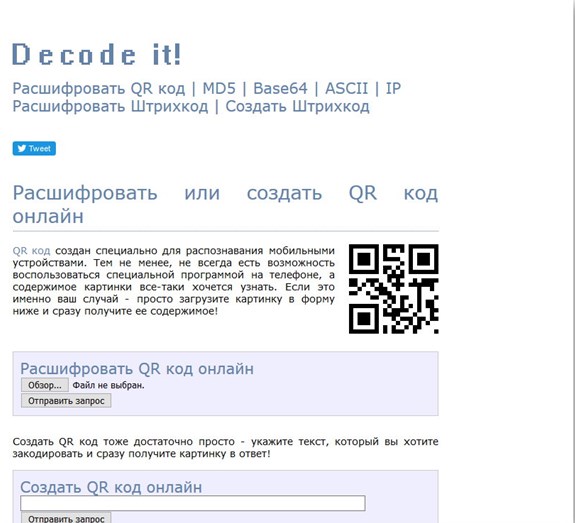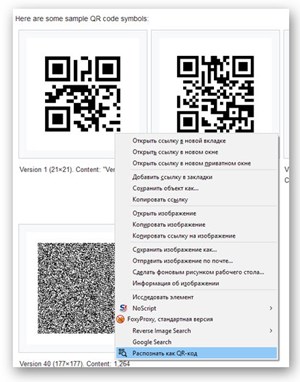Обратите внимание! В этой статье будут рассмотрены общие способы считывания QR-кодов на компьютере, которые подойдут для применения в любой версии операционной системы от Microsoft. Но пользователям Windows 10 рекомендуем обратиться к другому материалу на нашем сайте, где описываются методы исключительно для этой ОС.
Подробнее: Как отсканировать QR-код в Windows 10
Способ 1: Программное обеспечение
Ни одна из операционных систем от Microsoft на момент написания статьи не имеет предустановленной утилиты или программы, которая могла бы считывать QR-код и расшифровать его. Поэтому для реализации задуманного потребуется заранее инсталлировать программное обеспечение от стороннего разработчика. На нашем сайте есть отдельная статья, в которой кратко описываются приложения этой категории, там же можно найти ссылки на их скачивание.
Подробнее: Программы для считывания QR-кодов
В качестве примера будет подробно рассмотрено одно популярное приложение, которое позволит отсканировать QR-код на компьютере. Для того чтобы скачать его, нажмите на расположенную ниже кнопку.
Скачать QR Code Desktop Reader & Generator
-
Установите и запустите программу, после чего выберите способ сканирования QR-кодов, кликнув по соответствующей кнопке на верхней панели. Всего есть четыре способа:
- «From screen» («С экрана»). Удобен при считывании со страниц браузера или для сканирования некопируемых изображений, интегрированных в интерфейс других приложений.
- «From webcam» («С веб-камеры»). При наличии подключенной к компьютеру камеры можно воспользоваться ею, поднеся к объективу непосредственно сам код.
- «From file» («Из файла»). Выполняется распознавание QR-кода, находящегося на компьютере в виде файла изображения.
- «From clipboard» («Из буфера обмена»). Позволяет отсканировать код, помещенный в буфер обмена компьютера, то есть предварительно необходимо будет скопировать соответствующее изображение.
Для дальнейшего рассмотрения будет выбран наиболее распространенный метод — «From file», поэтому нажмите по одноименной кнопке.
- В появившемся окне файлового менеджера перейдите в папку, где хранится изображение с QR-кодом, выделите его и кликните по кнопке «Открыть».
-
В программе отобразится выбранная картинка, а в нижней части интерфейса — ее расшифровка. Это может быть ссылка, текст или другие данные.
Обратите внимание! При необходимости текст QR-кода можно скопировать в буфер обмена, для этого нужно нажать по соответствующей кнопке, выделенной на изображении ниже.
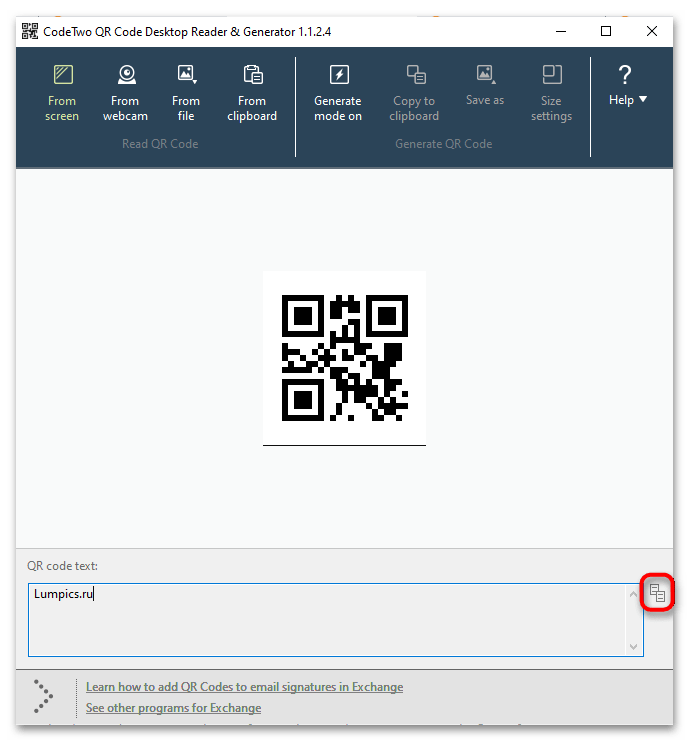
Читайте также: Программы для создания QR-кодов
Способ 2: Онлайн-сервисы
Чтобы расшифровать QR-код на компьютере, не обязательно устанавливать специальное программное обеспечение, можно воспользоваться соответствующими онлайн-сервисами. Существует множество сайтов, предоставляющих инструменты для выполнения поставленной задачи, но в отдельной статье на нашем ресурсе собраны самые популярные сервисы для сканирования QR-кодов. Перейдите по ссылке ниже, чтобы ознакомиться с ними.
Подробнее: Онлайн сервисы для сканирования QR-кодов
Каждый онлайн-сервис работает по одному алгоритму: необходимо перейти к нему по ссылке, затем нажать на кнопку, чтобы выбрать файл для сканирования, при необходимости указать дополнительные настройки, после чего запустить процесс анализа изображения. На нашем сайте есть отдельная статья, в которой рассматривается использование трех таких сайтов. Рекомендуем ознакомиться с ней, чтобы разобраться во всех нюансах решения поставленной задачи.
Подробнее: Как отсканировать QR-код онлайн
Обратите внимание! Все онлайн-сервисы позволяют сканировать QR-код только с заранее сделанного изображения. Это следует учитывать, так как при необходимости расшифровки посредством веб-камеры придется воспользоваться ранее рассмотренной в этой статье программой.
Читайте также: Программы для считывания штрих-кодов
Еще статьи по данной теме:
Помогла ли Вам статья?
- QR Code Desktop Reader & Generator
- Использование расширений для браузеров
- Онлайн-сканнеры QR-кодов (веб-сервисы для распознавания QR-кодов)
QR-код — один из разновидностей штрихкодов, используемый не только в торговле, но и в качестве носителя закодированной текстовой информации. Чаще всего QR-код содержит веб-ссылку, ведущую на информационную статью или мобильное приложение (например, на Google Play или App Store).
Для считывания QR-кодов, как правило, используется смартфон или планшет с камерой. Все уже давно привыкли сканировать такие коды при помощи телефона, используя для этого специальные мобильные приложения (или стандартное приложение «Камера»).
Но как быть, если под рукой нет смартфона, а есть только стационарный компьютер или ноутбук? Есть несколько решений — использовать программу для считывания QR-кодов, расширение для браузера или специализированный веб-сервис.
QR Code Desktop Reader & Generator
Бесплатная программа
QR Code Desktop Reader & Generator — самая известная программа для компьютеров, позволяющая не только считывать, но и генерировать собственные QR-коды. Последняя функция нас не интересует, потому рассмотрим только модуль сканирования.
Утилита QR Code Desktop Reader & Generator предлагает сразу 4 способа считывания, обеспечивая пользователя возможностью работы с QR-кодами в самых различных ситуациях:
- Считывание QR-кода из выделенной области экрана (функция «From screen»). Кликнув по соответствующей кнопке в программе, нужно будет при помощи мыши выделить QR-код на экране — тот автоматически отобразится в центре окна, а ниже — раскодированный текст.
- Сканирование QR-кодов при помощи веб-камеры (функция «From webcam»). Данная функция в точности повторяет таковую у смартфонов, только вместо камеры мобильного устройства используется веб-камера (в т.ч. и та, что встроена в ноутбук). Если есть необходимость просканировать QR-код с какой-нибудь упаковки товара, эта функция придется кстати.
- Считывание QR-кода из файла (функция «From File»). Здесь все просто — выбираем сохраненное на компьютере изображение с QR-кодом, и программа автоматически раскодирует текст из него. Причем на картинке может быть изображено что-то помимо QR-кода — приложение автоматически найдет его (т.е. нет необходимости что-то вырезать). Программа поддерживает все популярные форматы изображений: BMP, JPG, PNG, GIF и TIFF.
- Считывание QR-кода из буфера обмена (функция «From clipboard»). Это наиболее быстрая в использовании функция: копируем картинку в буфер обмена (например, кликаем по изображению в браузере правой кнопкой мыши и выбираем «Копировать изображение»), затем нажимаем в программе кнопку «From clipboard».
Использование расширений для браузеров
Разработчики расширений для браузеров также не оставили без внимания вопрос сканирования и генерации QR-кодов.
Одно из таких расширений — QR Code. Создано оно для браузера Google Chrome, но работает на любом другом веб-обозревателе на движке Chromium (это и Opera, и Яндекс.Браузер):
- Перейдите по ссылке, ведущей в «Интернет-магазин Chrome», и установите расширение «QR Code».
- В правом верхнем углу браузера нажмите кнопку «Расширения», затем кликните по значку «QR Code».
- Откроется небольшое окно, в котором будет отображен автоматически сгенерированный QR-код из ссылки, которая открыта в текущей вкладке. Но нам нужен сканер, поэтому нажимаем кнопку «Scan» в правом нижнем углу окна расширения.
- В браузере откроется новая вкладка. Здесь можно выбрать один из трех способов сканирования QR-кода:
- «Scan an Image by It’s URL» (сканирование QR-кода по ссылке на изображение). Скопируйте ссылку на картинку (не саму картинку, а именно ссылку на нее) QR-кода, вставьте ее в эту строку и нажмите кнопку «Load & Scan»
- «Scan With Camera» (сканирование при помощи веб-камеры). Нажмите кнопку «Open Camera», наведите веб-камеру на QR-код, и плагин автоматически раскодирует его);
- «Select or Drag a Local Image File» (сканирование QR-кода из файла изображения). Нажимаем кнопку «Open File» и выбираем изображение с QR-кодом (также допускается наличие «лишних» объектов на изображении). Расширением поддерживает большое число форматов графических файлов, включая такие редко используемые, как SVGZ или JXL.
Пользователи браузера Mozilla Firefox также имеют возможность установки расширений для считывания QR-кодов (ни один плагин от Chrome в Firefox не работает). Одно из таких — «Context QR». Мы решили рассмотреть именно это расширение по той причине, что оно отличается от всех остальных принципом работы. Сейчас все станет понятно:
- Устанавливаем расширение по тому же принципу, что и в случае с Google Chrome (ссылка на скачивание с официального сайта расширений Firefox).
- Расширение «Context QR» не имеет видимых окон. Вместо этого оно интегрируется в контекстное меню браузера, вызываемое при клике правой кнопкой мыши по изображению. Кликните по любой открытой в браузере картинке с QR-кодом и выберите в меню самый нижний пункт «Распознать как QR-код»:
- Сразу после в нижнем правом углу экрана отобразится всплывающее уведомление с раскодированным текстом, который также будет скопирован в буфер обмена, и его можно будет вставить в документ, текстовое поле и т.д.
«QR Code» и «Context QR» — не единственные расширения, позволяющие сканировать QR-коды. Вот несколько альтернативных вариантов для Google Chrome, Opera и Яндекс.Браузера:
- QR Scanner
- QR Code Reader
- QR Code Scanner
Пара вариантов для браузера Mozilla Firefox:
- QR Code (Generator and Reader)
- QR Code Reader
Онлайн-сканнеры QR-кодов (веб-сервисы для распознавания QR-кодов)
И последний способ раскодирования QR-кодов — использование специализированных веб-сервисов. Один из таких — ZXing Decoder Online. Данный сервис работает как со ссылками на изображения, так и с графическими файлами с QR-кодами и не только (тут можно раскодировать и многие другие типы штрихкодов). Пользоваться им просто:
- Вставлям ссылку в поле «Enter an image URL» или выбираем изображение в блоке «Or upload a file».
- Нажимаем кнопку «Отправить» и смотрим на результат:
Если же требуется распознать QR-код с бумажного носителя (упаковки товара, например), используя для сканирования веб-камеру,можно воспользоваться сервисом WebQR:
- Для сканирования с веб-камеры кликните по изображению с изображением камеры.
- Наведите веб-камеру на сканируемый объект.
- Ознакомьтесь с результатом сканирования.
Содержание
- Считываем QR-коды на ПК и ноутбуке
- Как считывать QR коды на своем ПК
- Что такое QR-код
- Считывание QR-кода
- С экрана компьютера
- На экране компьютера
- Программы для считывания с компьютера
- Приложения для чтения QR-кода в браузере
- Как прочитать QR-код на компьютере: пошаговая инструкция
- Как отсканировать QR код на компьютере
- Онлайн-сервисы
- Программы
- Что делать, если не получается прочитать код на компьютере?
- Для чего сканировать код?
- Как отсканировать QR-код на компьютере?
- QR Code Desktop Reader & Generator
- Использование расширений для браузеров
- Онлайн-сканнеры QR-кодов (веб-сервисы для распознавания QR-кодов)
- Как сканировать QR-код онлайн на компьютере или через камеру смартфона
- Как сканировать QR-код при помощи компьютера?
- Онлайн-сканер
- Бесплатная программа CodeTwo QR Code Desktop Reader
- BarCode Descriptor
- Barcode Scanner
- Приложение для IOS
Считываем QR-коды на ПК и ноутбуке
На протяжении долгого времени считывание QR-кода было лишь уделом смартфонов. На компьютерах они в основном создаются, при этом необходимости раскодировать их не было. Но как быть, если вам требуется срочно распознать текст QR-кода, а смартфона под рукой нет?
На протяжении долгого времени считывание QR-кода было лишь уделом смартфонов. На компьютерах они в основном создаются, при этом необходимости раскодировать их не было. Но как быть, если вам требуется срочно распознать текст QR-кода, а смартфона под рукой нет?
Как раз в таких случаях вам может пригодиться бесплатная программа CodeTwo QR Code Desktop Reader. Ее вы можете скачать с сайта производителя codetwo.com.
Запустите процедуру установки и следуйте инструкциям мастера. После инсталляции приложение запускается автоматически.
Откройте картинку, электронное письмо или веб-страницу с QR-кодом, вернитесь к запущенной программе и нажмите на кнопку «From screen».
Окно утилиты при этом свернется, а дисплей станет серым. Теперь можно выделить рамкой QR-код и отпустить клавишу мыши.
Программа распознает закодированный текст, и его расшифровка будет отображена ниже.
Как показало наше тестирование, данное приложение нельзя назвать «всеядным»: оно считывает не все коды.
Источник
Как считывать QR коды на своем ПК
Чтение QR кодов является самым быстрым способом для получения доступа к информации. Чаще всего оно используется для передачи ссылок на различные устройства.
Рассмотрим, как считать qr-код с компьютера.
Что такое QR-код
Нередко данный тип шифрования информации (в каком-то смысле это шифр, просто общественно-открытый) сравнивается со штрих-кодом. Можно даже утверждать, что qr это следующее поколение штрих-кодов. Они вмещают намного больше информации и способны хранить в себе: числа, буквы, двоичную информацию и иероглифы.
Последнее вряд ли интересно для пользователей из СНГ региона. А вот остальные варианты помогают размещать ссылки на ресурсы или материалы в тех местах, где их заметит больше пользователей.
Недостатком QR является сложность точной передачи на изображениях. Нарисовать на стене граффити с такой ссылок будет сложно, поскольку требуется много времени. А вот подготовить в печатном издании ссылки на видео, вполне себе уместно. Прекрасным примером являются кулинарные книги, где в таком виде подаются ссылки для просмотра на телефоне.
Считывание QR-кода
Просмотреть содержимое такого кода удобнее всего с помощью смарт-фона. Общепринятым способом использования является передача ссылок на интернет ресурсы. Всё что требуется пользователю смартфон с камерой (желательна камера хорошего качества, от 3Мп) и приложение для чтения таких кодов. Где при этом размещается объект не важно:
Примечание: Довольно интересное использование QR-кодам нашли в одном из городов Украины. Здесь, прямо на улице, на тротуарной плитке были выполнены рисунки по трафаретам, содержащие в себе ссылки.
Наведя смартфон на такое изображение и имея подключение к Интернет можно попасть на страницы, где размещена информация о городских достопримечательностях. Естественно, изображения были размещены в местах с наиболее стабильным сигналом мобильного интернета.
Следует только различать что именно подразумевается под чтением с компьютера. Ведь пользователь может иметь в виду, что ему нужно любым подручным средством считать изображённый на экране компьютера шифр. С другой стороны, может подразумеваться желание просмотреть содержимое прямо на компьютере без лишней мороки.
С экрана компьютера
Если речь идёт о первом случае, то решением может стать смартфон. Они сейчас доступны и вне зависимости от платформы обладают возможностью установки специальных приложений для чтения. В зависимости от ОС на смартфоне можно использовать следующие программы (поданы самые распространённые примеры):
Сканер QR и штрих-кодов. Программа для Android. Отличается малым количеством рекламы и простотой использования. Требует минимум разрешений и не требует покупки. Справляется с чтением штрихкодов и qr шифров.
QR Reader for iPhone. Приложение для Iphone, что очевидно из названия. Работает исключительно с qr. Простая и доступная, а также бесплатная. Способна даже считывать коды со скриншотов или изображений из галереи.
QR Code Reader. Приложение для Windows Phone. Поскольку платформа не является популярной у программы есть ряд проблем. Первой из них довольно долго являлась низкая совместимость с разными устройствами (например, линейка Lumia не давала приложению работать с камерой).
Также присутствует проблема с фокусировкой камеры из-за чего приходится ждать по паре минут для чтения при неподходящих условиях.
На экране компьютера
Основной спецификой использования QR прямо на экране компьютера без посторонних средств является грамотный подбор программного обеспечения. Чаще всего требуются программы, которые ориентированы в первую очередь на генерацию таких ключей. Некоторые из них получили опцию для чтения.
Лучшим примером можно назвать CodeTwo QR Code Desktop Reader. Эта программа от разработчиков, которые считаются золотым партнёром Microsoftб что указывает на признание их работы. Программу можно найти на сайте владельцев (ссылка будет представлена ниже) или в магазине приложений.
Суть заключается в том, что помимо генерации кодов добавляется инструмент для их чтения. Окно приложения прозрачное и через него удобно наводиться на уже имеющиеся кодированные символы. Так можно прочесть любой QR, хоть в документе, хоть на проигрывателе в фильме, хоть на интернет страничке.
Для этого достаточно выбрать в окне программы опцию «From Screen», а потом, когда программа свернётся выделить искомый элемент. Впрочем, при этом страдает навигация внутри системы. Поэтому открывать место, где расположен шифр следует заранее, перед тем, как развернуть Reader.
Программы для считывания с компьютера
CodeTwo QR Code Desktop Reader. Находится по ссылке: https://www.codetwo.com/freeware/qr-code-desktop-reader-thanks. Работает в оба направления, создавая и читая необходимый тип данных. Установка у программы простая, а привычки «водить друзей» нет. К тому же бесплатная модель распространения делают её лучшим вариантом.
DecodeIt. На самом деле на полноценная программа, а отдельный сайт. Сюда можно загрузить скриншоты с интересующим кодом и просмотреть, что в нём зашифровано. Не требует никакой установки и абсолютно бесплатен. Недостаток: требуется подключение к интернету.
В целом, на этом вопрос исчерпывается. Просто количество реально рабочих приложений крайне мало. Также следует отметить, что вариант с сайтом предпочтительнее. Почему загрузить установочный пакет с хостинга у CodeTwo в странах СНГ не удаётся.
Приложения для чтения QR-кода в браузере
При навигации по глобальной сети также можно столкнуться с QR. Можно установить приложения для браузера, которые помогут считывать такой контент при встрече. И тут выбор ещё меньше, чем для ОС.
ContextQR. Поскольку всякий такой код является картинкой, то при нажатии правой кнопкой мыши на него можно вызвать контекстное меню. Расширение добавляет в эту меню опция чтения. Таким образом распознание кода не потребует лишних затрат сил и времени.
Собственно, это единственное дополнение, которое читает, а не генерирует коды.
Источник
Как прочитать QR-код на компьютере: пошаговая инструкция
При отсутствии под рукой телефона или ноутбука с камерой необходимо знать, как прочитать QR код на компьютере. На первый взгляд такое решение кажется трудным, но на практике здесь нет ничего сложного. Существует несколько программ и удобных онлайн-сервисов, позволяющих быстро получить необходимую информацию. Ниже приведем обзор популярных вариантов, разберем возможные проблемы и пользу, которое дает считывание специальной картинки.
Как отсканировать QR код на компьютере
Выделяется два основных пути, позволяющих прочитать графическое изображение на ПК — с помощью специальных сайтов или с применением программ. Ниже рассмотрим каждый из вариантов.
Онлайн-сервисы
Считывание QR кода на ПК доступно с помощью онлайн-сайтов, куда можно загрузить изображение и получить полную расшифровку графического изображения. Единственное требование — подключение к глобальной сети.
Выделим три популярных сервиса:
Для проведения проверки жмите на кнопку Выбрать файл, укажите путь к интересующему графическому изображению и укажите его тип. При необходимости используйте дополнительные инструменты, такие как обрезка картинки или другие.
Это удобно, если квадрат слишком маленький, и сайту неудобно его прочитать. Подтвердите сканирование нажатием на кнопку ОК, после чего дождитесь результата. Данные по QR коду показываются на новой странице в компьютере. Их можно изучить или скопировать для дальнейшего применения.
Для получения нужной информации на компьютере жмите на кнопку Выберите файл и укажите путь к нему на ПК или другом устройстве, кликните на кнопку Отправить, которая находится возле панели, для отправления запроса. После этого выполняется сканирование и расшифровка, а пользователь может прочитать результат.
После этого жмите на кнопку Выбрать файл или вставьте в специальное поле ссылку на картинку. Жмите кнопку Отправить для сканирования и посмотрите результат в открывшейся форме.
В дальнейшем можно загрузить несколько файлов путем нажатия на кнопку Очистить форму. Такая команда удаляет ссылки и уже загруженные картинки, после чего позволяет загрузить новые изображения.
Рассмотренные выше сервисы — отличное решение, когда необходимо прочитать QR код вручную. Все они имеют свои минусы, но функционала каждого из них достаточно для получения интересующих сведений на компьютере.
Программы
Если вариант с онлайн-платформой не подходит, примите другое решение — загрузите и используйте для распознавания «секретных» картинок программы. Их особенность состоит в более широком функционале и минимальных требованиях к Интернету.
Выделим базовые варианты:
С помощью рассмотренных программ можно прочитать QR код на ноутбуке или компьютере. При желании используйте разные методы в комплексе.
Обратите внимание, что многие банки уже активно работают с такими изображениями. Например, Вы можете провести оплату через ВТБ 24 по QR-коду.
Что делать, если не получается прочитать код на компьютере?
Бывают ситуации, когда прочитать QR с первого раза не удается. В таком случае попробуйте одно из следующих решений:
Если ни один из способов не подходит, возможно, штрих-код сделан с ошибками и считать его не получится. Такие ситуации случаются, если создатель не протестировал изображение перед его размещением в общественном доступе.
Для чего сканировать код?
Выше мы рассмотрели базовые методы, как отсканировать QR код на компьютере с помощью ПО или онлайн-сайтов. При желании можно использовать любой из вариантов или комбинировать их для проверки правильности введенных данных. Что касается пользы таких изображений, их трудно переоценить. Если с момента появления они применялись только в промышленности, сегодня сфера использования расширилась на разные сектора жизни.
Графический штрих-код — модный инструмент продвижения для компаний, позволяющий уменьшить расходы на рекламную кампанию. В небольшой квадрат помещается подробная информация о сайте, торговом предложении, товаре, продавце и т. д. Кроме того, с помощью QR кодов можно оплачивать коммунальные платежи, получать данные об акциях и т. д. Любой человек может прочитать такой квадрат на компьютере, телефоне или ноутбуке, сэкономив время на поиски информации в Интернете.
Последнее время QR-коды зашифровывают сведения о культурных и исторических событиях, что очень удобно для туристов. Такие символы часто размещают на выставках, в ботанических садах и других местах. С 2019 года QR обязательно наносятся на платежные чеки при покупке товара.
Источник
Как отсканировать QR-код на компьютере?
QR-код — один из разновидностей штрихкодов, используемый не только в торговле, но и в качестве носителя закодированной текстовой информации. Чаще всего QR-код содержит веб-ссылку, ведущую на информационную статью или мобильное приложение (например, на Google Play или App Store).
Для считывания QR-кодов, как правило, используется смартфон или планшет с камерой. Все уже давно привыкли сканировать такие коды при помощи телефона, используя для этого специальные мобильные приложения (или стандартное приложение «Камера»).
Но как быть, если под рукой нет смартфона, а есть только стационарный компьютер или ноутбук? Есть несколько решений — использовать программу для считывания QR-кодов, расширение для браузера или специализированный веб-сервис.
QR Code Desktop Reader & Generator
QR Code Desktop Reader & Generator — самая известная программа для компьютеров, позволяющая не только считывать, но и генерировать собственные QR-коды. Последняя функция нас не интересует, потому рассмотрим только модуль сканирования.
Утилита QR Code Desktop Reader & Generator предлагает сразу 4 способа считывания, обеспечивая пользователя возможностью работы с QR-кодами в самых различных ситуациях:
Использование расширений для браузеров
Разработчики расширений для браузеров также не оставили без внимания вопрос сканирования и генерации QR-кодов.
Одно из таких расширений — QR Code. Создано оно для браузера Google Chrome, но работает на любом другом веб-обозревателе на движке Chromium (это и Opera, и Яндекс.Браузер):
Пользователи браузера Mozilla Firefox также имеют возможность установки расширений для считывания QR-кодов (ни один плагин от Chrome в Firefox не работает). Одно из таких — «Context QR». Мы решили рассмотреть именно это расширение по той причине, что оно отличается от всех остальных принципом работы. Сейчас все станет понятно:
«QR Code» и «Context QR» — не единственные расширения, позволяющие сканировать QR-коды. Вот несколько альтернативных вариантов для Google Chrome, Opera и Яндекс.Браузера:
Пара вариантов для браузера Mozilla Firefox:
Онлайн-сканнеры QR-кодов (веб-сервисы для распознавания QR-кодов)
Если же требуется распознать QR-код с бумажного носителя (упаковки товара, например), используя для сканирования веб-камеру,можно воспользоваться сервисом WebQR :
Остались вопросы, предложения или замечания? Свяжитесь с нами и задайте вопрос.
Источник
Как сканировать QR-код онлайн на компьютере или через камеру смартфона
Как сканировать QR-код при помощи компьютера?
Онлайн-сканер
Для использования этого способа необходимо иметь доступ в Интернет. Вам нужно посетить сайт qr.smartbobr.ru, чтобы распознать изображение с QR-кодом. На сайте есть два варианта распознавания:
Создать собственный QR-код также легко – достаточно ввести текст или разместить ссылку на страницу сайта в поле. Полученное изображение можно отправить по электронной почте или сохранить в памяти компьютера в виде картинки. Ее можно будет вставить на сайт или опубликовать через мессенджер или страницу социальной сети.
Бесплатная программа CodeTwo QR Code Desktop Reader
Эта утилита размещается в памяти компьютера. Ее достоинство в том, что не нужно заранее готовить изображение с кодом. Она распространяется бесплатно и устанавливается буквально за несколько минут.
Смартфоны или планшеты с любой операционной системой при помощи использования встроенной камеры способны быстро декодировать разные коды. Для этого достаточно установить специальную утилиту из магазина приложений. Они бывают нескольких видов. Более популярными являются программы для расшифровки кодов, импортирующие информацию из них в другие приложения.
BarCode Descriptor
Это приложение отличается простым интерфейсом и лаконичным дизайном. Для чтения кодов используется камера, что позволяет считывать их с любых поверхностей. В том числе с объявлений и наружной рекламы.
Приложение позволяет открыть зашифрованную ссылку в браузере или сразу набрать кодированный номер телефона. Дополнительное преимущество в том, что история сканирований сохраняется в памяти приложения. Ее можно выгружать в социальные сети, смс-сообщения или просто просматривать по необходимости.
«Сканер QR и штрих-кодов»
Еще одно популярное приложение позволяет сканировать любые графические коды. Оно отличается более приятным интерфейсом и большим количеством способов взаимодействия с полученной информации.
У приложения есть единственный недостаток – коды нельзя загружать в виде файлов или ссылок. Все остальные функции аналогичны тем, что имеются в описанном выше приложении. Важно, чтобы при сканировании код находился в центре рамки.
Barcode Scanner
Единственное отличие в том, что с ее помощью можно генерировать собственные коды. В них можно зашифровать печатный текст, ссылки и контактные данные. В рекламах целях обычно даются ссылки на Интернет-ресурсы, но можно закодировать и ссылку на скачивание приложения. Чаще всего так поступают разработчики, размещающие утилиты на открытых площадках, а потом делающие к ним поясняющие тексты.
Приложение для Windows Phone
Лучшим приложением для считывания кодов для телефонов на базе операционной системы Windows является обычная строка поисковой системы Яндекс. Она может считать любой код, вне зависимости от плоскости размещения изображения. При этом вам не нужно никуда нажимать, чтобы считывание началось – достаточно просто навести камеру на код. Переход по ссылке и использование полученной информации происходит только по запросу пользователя.
После считывания информации вы увидите экран со снимком кода, а под ним мелким шрифтом будет указана расшифрованная информация – ссылка, телефонный номер или адрес. Узнать подробности можно, если вы нажмете на появившуюся строку. Приложение по ссылке открывает сайт, находит адрес в Яндекс Картах, предлагает набрать телефонный номер или написать на него сообщение.
Для телефонов на Windows OS также есть немало и других приложений, в том числе и аналоги утилит для других операционных систем. Но основной проблемой программ являются длительное срабатывание, отсутствие поддержки разработчиков, ошибки во время работы. По этой причине утилита, встроенная в строку поиска Яндекс, является лучшей для техники с этой операционной системой. Тем более она русифицирована и понятна.
Приложение для IOS
Основное преимущество этого приложения в его быстродействии. При этом утилита распространяется абсолютно бесплатно, и она полностью русифицирована. Дополнительно в ней предусмотрена опция выбора приложения, если двухмерное изображение скрывает за собой не текст или ссылку. Проблемы возникают лишь в том случае, если на смартфоне или планшете не установлена программа, взаимодействующая с нужным расширением файла.
Есть программы для потребителей, которые помогают вести статистику и даже зарабатывать на своих покупках. Одним из наиболее популярных приложений является Едадил. У него есть один существенный недостаток – вы не сможете увидеть, что и когда купили. Зато за некоторые товары вы сможете получить кэшбек, который можно будет вывести на свой электронный кошелек или баланс мобильного телефона. Список товаров, за приобретение которых начисляются средства можно увидеть в разделе акции. Важно, что коды из чеков нужно сканировать в течение 24 часов после расчета на кассе.
Также сканировать коды с чеков можно и в других приложениях, разработанных для получения кэшбеков:
Они работают с любыми магазинами, в том числе и с онлайн-маркетами. В этих приложениях много вариантов вывода средств, а заработать можно на максимальном количестве акций от производителей. Вознаграждения за один могут варьироваться от 5 до 300 рублей (зависит от условий акций). Условия начисления средств можно посмотреть на странице акции. Опытные покупатели рекомендуют сканировать коды со всех чеков, так как акций очень много и следить за всеми невозможно. Можно получать кэшбеки сразу с нескольких приложений, чтобы это было максимально выгодно.
Источник
В конце 90-х годов прошлого столетия Японию захватила волна моды на штрих-коды. Информации,зашифрованной в обычном штрихе перестало хватать — так на свет появился его более продвинутый последователь — двумерный штрих-код или QR-код. Период его расцвета пришёл на 2000-е годы, когда его «лепили» везде где можно и нельзя.
Сейчас, конечно, мода на это значительно спала, но, тем не менее, используют его часто. Но если на телефонах и планшетах со сканированием и распознаванием КюАр кода проблем нет, то с компьютерами и ноутбуками все несколько сложнее.
Есть несколько способов сканировать QR код на компьютере чтобы прочитать его. Я расскажу о каждом из них, а Вы уже выберите тот, который будет удобнее использовать в Вашем случае.
1. QR код-сканер онлайн
Самый простой способ расшифровать QR на компьютере либо ноутбуке, не требующий установки программ, библиотек и т.п. Нужен лишь доступ в Интернет чтобы зайти на сайт decodeit.ru. Этот простой и в то же время функциональный ресурс позволяет делать на ПК все необходимые операции — прочитать и расшифровать КюАр-код, подсунув файл с его изображением.
Здесь Вы так же сможет создать свой двумерный штрих-код. Для этого необходимо всего лишь ввести ссылку или текст в поле «Создать QR код Онлайн» и нажать кнопку «Отправить». На экране появится изображение, которое надо будет сохранить на компьютер и переслать адресату.
2. Программа для чтения QR кодов
Ещё один отличный способ прочитать двумерный штрих-код на компьютере и распознать его — это бесплатная программа CodeTwo QR Code Desktop Reader. Единственное ограничение — она способна прочитать не все коды — есть и те, которые ей не под силу.
Утилита требует установки в систему, после чего автоматически запустится.
Далее надо открыть файл с с QR-кодом или зайти на страничку в Интернете, откуда его надо сканировать. Снова переходим к приложению и нажимаем на кнопку «From screen».Теперь надо мышью выделить КюАр рамкой, после чего отпустить кнопку. Теперь программа сама расшифрует его,прочитает его и выдаст результат.
На протяжении долгого времени считывание QR-кода было лишь уделом смартфонов. На компьютерах они в основном создаются, при этом необходимости раскодировать их не было. Но как быть, если вам требуется срочно распознать текст QR-кода, а смартфона под рукой нет?
Как раз в таких случаях вам может пригодиться бесплатная программа CodeTwo QR Code Desktop Reader. Ее вы можете скачать с сайта производителя codetwo.com.
Запустите процедуру установки и следуйте инструкциям мастера. После инсталляции приложение запускается автоматически.
Откройте картинку, электронное письмо или веб-страницу с QR-кодом, вернитесь к запущенной программе и нажмите на кнопку «From screen».
Окно утилиты при этом свернется, а дисплей станет серым. Теперь можно выделить рамкой QR-код и отпустить клавишу мыши.
Программа распознает закодированный текст, и его расшифровка будет отображена ниже.
Как показало наше тестирование, данное приложение нельзя назвать «всеядным»: оно считывает не все коды.
В качестве альтернативы предлагаем отечественный онлайн-сервис decodeit.ru/qr, которому под силу почти любые коды. Удобно, что при этом вам не нужно устанавливать никакое дополнительное ПО.
При отсутствии под рукой телефона или ноутбука с камерой необходимо знать, как прочитать QR код на компьютере. На первый взгляд такое решение кажется трудным, но на практике здесь нет ничего сложного. Существует несколько программ и удобных онлайн-сервисов, позволяющих быстро получить необходимую информацию. Ниже приведем обзор популярных вариантов, разберем возможные проблемы и пользу, которое дает считывание специальной картинки.
Как отсканировать QR код на компьютере
Выделяется два основных пути, позволяющих прочитать графическое изображение на ПК — с помощью специальных сайтов или с применением программ. Ниже рассмотрим каждый из вариантов.
Онлайн-сервисы
Считывание QR кода на ПК доступно с помощью онлайн-сайтов, куда можно загрузить изображение и получить полную расшифровку графического изображения. Единственное требование — подключение к глобальной сети.
Выделим три популярных сервиса:
- IMGonline — один из наиболее удобных ресурсов, предназначенных для обработки изображений. Также с его помощью можно прочитать QR код на компьютере без камеры или установки приложений.
Для проведения проверки жмите на кнопку Выбрать файл, укажите путь к интересующему графическому изображению и укажите его тип. При необходимости используйте дополнительные инструменты, такие как обрезка картинки или другие.
Это удобно, если квадрат слишком маленький, и сайту неудобно его прочитать. Подтвердите сканирование нажатием на кнопку ОК, после чего дождитесь результата. Данные по QR коду показываются на новой странице в компьютере. Их можно изучить или скопировать для дальнейшего применения.
- Decode It — онлайн-площадка, заточенная на расшифровку «засекреченных» штрих-кодов. Гостям площадки доступен широкий выбор опций, в том числе получение сведений по ASCII, MD5 и другим файлам. Сайт оформлен в минималистическом стиле, что создает дополнительные удобства. Кроме того, здесь легко прочитать QR код.
Для получения нужной информации на компьютере жмите на кнопку Выберите файл и укажите путь к нему на ПК или другом устройстве, кликните на кнопку Отправить, которая находится возле панели, для отправления запроса. После этого выполняется сканирование и расшифровка, а пользователь может прочитать результат.
- Foxtools — еще один сервис, заменяющий сканер QR кодов, для компьютера. Он имеет много общего с рассмотренным выше сайтом, но может похвастаться некоторыми плюсами. С его помощью можно считывать графические изображения без сохранения на ПК. Чтобы прочитать информацию, выберите режим для расшифровки QR кода (по умолчанию может стоять другой).
После этого жмите на кнопку Выбрать файл или вставьте в специальное поле ссылку на картинку. Жмите кнопку Отправить для сканирования и посмотрите результат в открывшейся форме.
В дальнейшем можно загрузить несколько файлов путем нажатия на кнопку Очистить форму. Такая команда удаляет ссылки и уже загруженные картинки, после чего позволяет загрузить новые изображения.
Рассмотренные выше сервисы — отличное решение, когда необходимо прочитать QR код вручную. Все они имеют свои минусы, но функционала каждого из них достаточно для получения интересующих сведений на компьютере.
Программы
Если вариант с онлайн-платформой не подходит, примите другое решение — загрузите и используйте для распознавания «секретных» картинок программы. Их особенность состоит в более широком функционале и минимальных требованиях к Интернету.
Выделим базовые варианты:
- QR Code Reader — программа, позволяющая прочитать графический ключ путем сканирования изображения с экрана компьютера. Также возможна загрузка с файлов, папок и даже прочтение информации с веб-камеры. После скачивания программы войдите в нее, наведите курсор на интересующий объект и захватите нужную область. Программа автоматически сканирует сведения и выдает результаты. Полученные данные показывается в виде сообщения с автоматическим сохранением на ПК. Если QR код находится на компьютере, его можно загрузить в программу и прочитать. При необходимости с помощью ПО можно самостоятельно генерировать графический штрих-код и внести в него необходимый пакет данных.
- CodeTwo QR Code Desktop Reader. После установки запустите программу и следуйте инструкции. Далее откройте изображение, e-mail или Интернет-страницу с зашифрованной картинкой. После этого вернитесь к софту и жмите на кнопку From Screen. Далее окно ПО сворачивается, а дисплей приобретает серый оттенок. Следующим шагом выделите изображение и отпустите кнопку мышки. Софт принимает информацию и выдает расшифрованные сведения.
С помощью рассмотренных программ можно прочитать QR код на ноутбуке или компьютере. При желании используйте разные методы в комплексе.
Обратите внимание, что многие банки уже активно работают с такими изображениями. Например, Вы можете провести оплату через ВТБ 24 по QR-коду.
Что делать, если не получается прочитать код на компьютере?
Бывают ситуации, когда прочитать QR с первого раза не удается. В таком случае попробуйте одно из следующих решений:
- Используйте другую программу или онлайн-сервис.
- При наличии телефона сканируйте графический штрих-код с помощью камеры.
- Разравняйте и увеличьте картинку (если вы делаете фото сами), чтобы помочь программе или сайту распознать данные на компьютере.
- Попробуйте использовать ссылку для прочтения информации.
- Уберите посторонние предметы, которые находятся рядом.
Если ни один из способов не подходит, возможно, штрих-код сделан с ошибками и считать его не получится. Такие ситуации случаются, если создатель не протестировал изображение перед его размещением в общественном доступе.
Для чего сканировать код?
Выше мы рассмотрели базовые методы, как отсканировать QR код на компьютере с помощью ПО или онлайн-сайтов. При желании можно использовать любой из вариантов или комбинировать их для проверки правильности введенных данных. Что касается пользы таких изображений, их трудно переоценить. Если с момента появления они применялись только в промышленности, сегодня сфера использования расширилась на разные сектора жизни.
Графический штрих-код — модный инструмент продвижения для компаний, позволяющий уменьшить расходы на рекламную кампанию. В небольшой квадрат помещается подробная информация о сайте, торговом предложении, товаре, продавце и т. д. Кроме того, с помощью QR кодов можно оплачивать коммунальные платежи, получать данные об акциях и т. д. Любой человек может прочитать такой квадрат на компьютере, телефоне или ноутбуке, сэкономив время на поиски информации в Интернете.
Последнее время QR-коды зашифровывают сведения о культурных и исторических событиях, что очень удобно для туристов. Такие символы часто размещают на выставках, в ботанических садах и других местах. С 2023 года QR обязательно наносятся на платежные чеки при покупке товара.
Чтение QR кодов является самым быстрым способом для получения доступа к информации. Чаще всего оно используется для передачи ссылок на различные устройства.
Рассмотрим, как считать qr-код с компьютера.
Нередко данный тип шифрования информации (в каком-то смысле это шифр, просто общественно-открытый) сравнивается со штрих-кодом. Можно даже утверждать, что qr это следующее поколение штрих-кодов. Они вмещают намного больше информации и способны хранить в себе: числа, буквы, двоичную информацию и иероглифы.
Последнее вряд ли интересно для пользователей из СНГ региона. А вот остальные варианты помогают размещать ссылки на ресурсы или материалы в тех местах, где их заметит больше пользователей.
Недостатком QR является сложность точной передачи на изображениях. Нарисовать на стене граффити с такой ссылок будет сложно, поскольку требуется много времени. А вот подготовить в печатном издании ссылки на видео, вполне себе уместно. Прекрасным примером являются кулинарные книги, где в таком виде подаются ссылки для просмотра на телефоне.
Считывание QR-кода
Просмотреть содержимое такого кода удобнее всего с помощью смарт-фона. Общепринятым способом использования является передача ссылок на интернет ресурсы. Всё что требуется пользователю смартфон с камерой (желательна камера хорошего качества, от 3Мп) и приложение для чтения таких кодов. Где при этом размещается объект не важно:
- страничка в книге;
- изображение на мостовой;
- на интернет-странице;
- в Электронном документе;
- на футболках;
- на ёмкостях для продуктов питания.
Примечание: Довольно интересное использование QR-кодам нашли в одном из городов Украины. Здесь, прямо на улице, на тротуарной плитке были выполнены рисунки по трафаретам, содержащие в себе ссылки.
Наведя смартфон на такое изображение и имея подключение к Интернет можно попасть на страницы, где размещена информация о городских достопримечательностях. Естественно, изображения были размещены в местах с наиболее стабильным сигналом мобильного интернета.
Следует только различать что именно подразумевается под чтением с компьютера. Ведь пользователь может иметь в виду, что ему нужно любым подручным средством считать изображённый на экране компьютера шифр. С другой стороны, может подразумеваться желание просмотреть содержимое прямо на компьютере без лишней мороки.
С экрана компьютера
Если речь идёт о первом случае, то решением может стать смартфон. Они сейчас доступны и вне зависимости от платформы обладают возможностью установки специальных приложений для чтения. В зависимости от ОС на смартфоне можно использовать следующие программы (поданы самые распространённые примеры):
Сканер QR и штрих-кодов. Программа для Android. Отличается малым количеством рекламы и простотой использования. Требует минимум разрешений и не требует покупки. Справляется с чтением штрихкодов и qr шифров.
QR Reader for iPhone. Приложение для Iphone, что очевидно из названия. Работает исключительно с qr. Простая и доступная, а также бесплатная. Способна даже считывать коды со скриншотов или изображений из галереи.
QR Code Reader. Приложение для Windows Phone. Поскольку платформа не является популярной у программы есть ряд проблем. Первой из них довольно долго являлась низкая совместимость с разными устройствами (например, линейка Lumia не давала приложению работать с камерой).
Также присутствует проблема с фокусировкой камеры из-за чего приходится ждать по паре минут для чтения при неподходящих условиях.
На экране компьютера
Основной спецификой использования QR прямо на экране компьютера без посторонних средств является грамотный подбор программного обеспечения. Чаще всего требуются программы, которые ориентированы в первую очередь на генерацию таких ключей. Некоторые из них получили опцию для чтения.
Лучшим примером можно назвать CodeTwo QR Code Desktop Reader. Эта программа от разработчиков, которые считаются золотым партнёром Microsoftб что указывает на признание их работы. Программу можно найти на сайте владельцев (ссылка будет представлена ниже) или в магазине приложений.
Суть заключается в том, что помимо генерации кодов добавляется инструмент для их чтения. Окно приложения прозрачное и через него удобно наводиться на уже имеющиеся кодированные символы. Так можно прочесть любой QR, хоть в документе, хоть на проигрывателе в фильме, хоть на интернет страничке.
Для этого достаточно выбрать в окне программы опцию «From Screen», а потом, когда программа свернётся выделить искомый элемент. Впрочем, при этом страдает навигация внутри системы. Поэтому открывать место, где расположен шифр следует заранее, перед тем, как развернуть Reader.
Программы для считывания с компьютера
CodeTwo QR Code Desktop Reader. Находится по ссылке: https://www.codetwo.com/freeware/qr-code-desktop-reader-thanks. Работает в оба направления, создавая и читая необходимый тип данных. Установка у программы простая, а привычки «водить друзей» нет. К тому же бесплатная модель распространения делают её лучшим вариантом.
DecodeIt. На самом деле на полноценная программа, а отдельный сайт. Сюда можно загрузить скриншоты с интересующим кодом и просмотреть, что в нём зашифровано. Не требует никакой установки и абсолютно бесплатен. Недостаток: требуется подключение к интернету.
В целом, на этом вопрос исчерпывается. Просто количество реально рабочих приложений крайне мало. Также следует отметить, что вариант с сайтом предпочтительнее. Почему загрузить установочный пакет с хостинга у CodeTwo в странах СНГ не удаётся.
Приложения для чтения QR-кода в браузере
При навигации по глобальной сети также можно столкнуться с QR. Можно установить приложения для браузера, которые помогут считывать такой контент при встрече. И тут выбор ещё меньше, чем для ОС.
ContextQR. Поскольку всякий такой код является картинкой, то при нажатии правой кнопкой мыши на него можно вызвать контекстное меню. Расширение добавляет в эту меню опция чтения. Таким образом распознание кода не потребует лишних затрат сил и времени.
Собственно, это единственное дополнение, которое читает, а не генерирует коды.
QR Droid
QR Droid отличается прежде всего приятным и, что немаловажно, понятным интерфейсом. Приложение давно известно среди пользователей Android-устройств. После запуска вы можете сразу же отсканировать необходимый код. Если в нем была ссылка на веб-страницу, то автоматически произойдет переход во встроенный браузер. Впрочем, это можно отключить в настройках, либо же установить в качестве браузера по умолчанию свой вариант. Интересно также, что прямо из программы вы можете создать собственный QR-код с необходимой информацией.
Скачать в Google Play
Что делать, если не получается прочитать код на компьютере?
Бывают ситуации, когда прочитать QR с первого раза не удается. В таком случае попробуйте одно из следующих решений:
- Используйте другую программу или онлайн-сервис.
- При наличии телефона сканируйте графический штрих-код с помощью камеры.
- Разравняйте и увеличьте картинку (если вы делаете фото сами), чтобы помочь программе или сайту распознать данные на компьютере.
- Попробуйте использовать ссылку для прочтения информации.
- Уберите посторонние предметы, которые находятся рядом.
Если ни один из способов не подходит, возможно, штрих-код сделан с ошибками и считать его не получится. Такие ситуации случаются, если создатель не протестировал изображение перед его размещением в общественном доступе.
Neo Reader
Neo Reader, пожалуй, одно из самых мощных решений, поскольку позволяет считывать информацию не только с QR-кодов, но и со штрих-кодов. Прямо как в магазине: если приложению не удастся распознать код, то вы можете вручную ввести цифры, расположенные под ним. Еще есть возможность включить или выключить звук, а также привязку к местоположению. Единственное, что странно, создание собственных QR-кодов непосредственно в программе не предусмотрено. В качестве альтернативы предлагается быстрая ссылка на соответствующий сайт.
Скачать в Google Play
Как считать QR-код без приложения
Если у вас нет приложения для чтения QR-кода, вы все равно можете расшифровать эти непонятные черно-белые квадраты. И самый простой способ сделать это – использовать специальный сайт.
- Откройте страницу webqr.com в своем браузере. Сайт очень простой и ориентирован исключительно на QR-код.
- Чтобы расшифровать QR-код, есть два варианта: либо держать его перед камерой, либо загрузить фото. Выбор можно сделать с помощью видеокамеры или значка камеры над пустым полем.
- Например, если вы загрузите изображение QR-кода на сайт или перетащили его в поле для фото, расшифровка сразу появится в текстовом поле под изображением.
- Кстати, на этой странице можно сделать свой собственный QR-код. Выберите «Create» над полем изображения. Введите нужный URL или текст, и соответствующий QR-код будет автоматически создан.
Как считать QR-код с помощью смартфона
Самым простым способом чтения QR-кодов является использование смартфона, на котором установлено специальное приложение.
- На Windows Phone даже не нужно загружать дополнительные программы. Такие смартфоны по умолчанию декодируют не только QR-коды, но также EAN и все остальные штрих-коды. Кроме того, Windows Phone умеет сканировать тексты.
- Чтобы считывать QR-коды с помощью iPhone, нужно установить отдельное приложение. Например, бесплатный сканер QR Code — Barcode Scanner Free.
- Для Android-смартфонов подойдет QR Code Reader, который можно скачать в Google Play.
Как читать QR-коды на ПК с ОС Windows
На протяжении долгого времени считывание QR-кода было лишь уделом смартфонов. На компьютерах они в основном создаются, при этом необходимости раскодировать их не было. Но как быть, если вам требуется срочно распознать текст QR-кода, а смартфона под рукой нет?
Как раз в таких случаях вам может пригодиться бесплатная программа CodeTwo QR Code Desktop Reader. Ее вы можете скачать с сайта производителя codetwo.com.
- Запустите процедуру установки и следуйте инструкциям мастера. После инсталляции приложение запускается автоматически.
- Откройте картинку, электронное письмо или веб-страницу с QR-кодом, вернитесь к запущенной программе и нажмите на кнопку «From screen».
- Окно утилиты при этом свернется, а дисплей станет серым. Теперь можно выделить рамкой QR-код и отпустить клавишу мыши.
- Программа распознает закодированный текст, и его расшифровка будет отображена ниже.
Как показало наше тестирование, данное приложение нельзя назвать «всеядным»: оно считывает не все коды, сообщает ichip.ru.
В качестве альтернативы предлагаем отечественный онлайн-сервис decodeit.ru/qr, которому под силу почти любые коды. Удобно, что при этом вам не нужно устанавливать никакое дополнительное ПО.
Как расшифровать QR-код вручную
Интересно, что QR-код можно расшифровать совсем без сканера. Надо только знать, что такое QR и как он работает: его структуру, функции и отдельные элементы.
- Квадратные узоры, в количестве трех штук расположенные по углам кода, называются «Поисковые узоры» и служат для определения расположения кода.
- Три узора, расположенные между поисковыми узорами, расскажут сканеру о том, насколько большим является QR-код.
- На расстоянии в одно поле от поисковых узоров располагаются данные о формате кодировки и так называемый корректирующий код, позволяющий нивелировать ошибки детектирования и расшифровки.
- В этой области находится системная информация, которая указывает на то, какую маску нужно применять к коду. Приведенный здесь пример говорит о том, что каждое третье значение, отсчитываемое справа, должно быть инвертировано.
- Затем вы можете прочитать информацию QR-кода в бинарном виде. Черный цвет здесь означает 1, белый означает 0. Декодирование производится по определенному образцу.
- Четырехсторонний блок внизу дает информацию о том, какая кодировка должна быть использована. В приведенном примере стоит 0100, то есть побайтовая кодировка. Для декодирования вам понадобится ASCII-таблица.
- Следующий большой блок указывает на количество символов, которые нужно расшифровать. В данном случае написано 00001000, что соответствует десятичному числу 8. Таким образом, все ненужные блоки вы можете пропустить.
- Третий блок — это также и первый знак. Начните здесь записывать двоичные коды, чтобы затем перевести их на понятный язык в буквы и цифры с помощью ASCII.
Отличие QR (кьюар)-кода и линейного штрихкода
Штрихкод (линейный или 1D-код) — это изображение (чередование полос разной толщины) на поверхности (упаковке) товаров или на этикетке, предназначенное для оптимизации товароучёта. Сведения со штрихкода считываются с помощью технических средств: сканеров, ПК или смартфонов. Использование кодирования позволяет быстро идентифицировать изделие, вносить в систему учёта товаров, отслеживать маршрут от изготовителя до конечного покупателя.
Штрихкод выполняет не только информативную и идентификационную функции, но и многие другие:
- автоматизация контроля над запасами товаров;
- удобство организации движения товара (отгрузок, транспортировки, хранения);
- увеличение скорости и качества обслуживания клиентов.
В нашей стране самыми популярными линейными считаются коды из тринадцати (JEAN-13) и восьми (EAN-8) цифр.
EAN-8 расшифровывается как:
- начальные две цифры — код государства;
- далее пять цифр — код изготовителя;
- проверочная цифра (вычисляется на основании предыдущих цифр на основе определённого алгоритма).
Расшифровка JEAN-13:
- три цифры — шифр организации, являющейся членом EAN International (например, для РФ — 460-469);
- шесть цифр — организация-производитель;
- далее комбинация из трёх цифр — код изделия внутри компании;
- контрольное число.
Штрихкод нельзя располагать на участках, где уже присутствуют иные маркировочные компоненты: надписи, рисунки или перфорация.
Подпишись на наш канал в Яндекс Дзен — Онлайн-касса! Получай первым горячие новости и лайфхаки!
QR-код — это более современный, усовершенствованный двухмерный (2D) штрихкод, имеющий возможность хранить большее количество полезной информации, чем линейный.
Аббревиатура QR означает «быстрый отклик». Такой код универсальный, с практически неограниченными возможностями, он может быть нанесен на любую ровную поверхность и иметь различные размеры: от 21х21 модулей (версия 1) до 177х177 (версия 40).
В штрихкоде информация считывается по горизонтали и ограничивается 30 знаками, а QR-код предоставляет гораздо большие возможности: данные считываются как по горизонтали, так и по вертикали, и объем может составлять около 4000 символов.
В кьюар-код можно зашифровать самые разнообразные данные: товарные чеки, ссылки на интернет-сайты, контактные данные и многое другое. После сканирования (если «зашит» веб-адрес сайта) код автоматически перенаправляет пользователя на нужный адрес, открыв его в браузере. Если в коде зашифрованы текст, фотография или рисунок, то они выводятся на экран считывающего устройства. Если это закодированный товарный чек, то появится возможность увидеть сведения о товаре, получить доступ к купону акции или использовать скидку.
Главным преимуществом QR-шифрования можно назвать высокую скорость обработки информации. Это в особенности удобно для использования в банковской сфере и всех областях, связанных с движением товара. Использование данной технологии помогает легко оплатить покупку, всего лишь отсканировав код, не используя банковские карты.
Как происходит процесс оплаты:
- покупатель подходит к кассе с покупками;
- продавец сканирует все товары, считает общую сумму и создаёт QR-шифр;
- покупатель заходит в приложение для осуществления платежей на телефоне или планшете, сканирует код и осуществляет оплату;
- продавец после получения уведомления о том, что оплата совершена, формирует чек;
- покупателю приходит оповещение (СМС или оповещение в приложении) о произведённом платеже.
Оплата по коду — относительное новый вариант использования существующей технологии, но завоёвывающий всё большую любовь пользователей.
Двумерный штрихкод, размещённый на рекламном баннере, моментально перенаправляет пользователей на форму для оформления заказа или оплаты товара. При этом технология гарантирует надёжность и безопасность при проведении любых финансовых операций.
1. Задай вопрос нашему специалисту в конце статьи. 2. Получи подробную консультацию и полное описание нюансов! 3. Или найди уже готовый ответ в комментариях наших читателей.
QR-Code Studio
QR-Code Studio — небольшая программа, с помощью которой можно создавать QR-коды. Для работы с ПО не требуются специальные знания — все действия выполняются автоматически через специальный помощник ввода данных. С помощью утилиты можно сделать коды для веб-сайтов, приложений, социальных сетей, платежей.
Модель распространения — бесплатная. Интерфейс полностью переведен на русский язык. Программа работает на операционной системе Windows 32-бит и 64-бит.
Основные возможности QR-Code Studio:
- Создание QR-кода. Во вкладке QR-Code можно сделать собственный штрихкод. Для этого нужно указать баркод, настроить размеры, разрешение и цвета QR-кода. Также можно указать размер символа и изменить кодировку (со стандартного UTF-8).
- Помощник ввода данных. Этот инструмент помогает «вшить» нужную информацию в QR-код: например, ссылку на сайт или социальные сети, мобильную маркировку, визитную карточку, точку доступа Wi-Fi.
- Экспорт. С помощью этого инструмент можно быстро экспортировать полученный штрихкод.
- Прокси. В программе есть полноценная поддержка прокси. Еще можно установить задержку между запросами, чтобы снизить риск блокировок.
Как сканировать QR-код смартфоном
Как правило, для сканирования матричного кода пользователю требуется специальное приложение. Но китайские разработчики смартфонов встраивают функцию в стандартную программу «Камера». Так что вы можете проверить на своем мобильном устройстве, предполагает ли он наличие полезной опции.
Также технология встраивается в мобильные приложения банков. Например, в «Сбербанк Онлайн» после входа пользователь может нажать на соответствующую иконку, чтобы отсканировать код с квитанции. Так ему не придется вручную вводить платежные реквизиты и уж тем более лично посещать офис компании.
Для сканирования QR-кода нужно:
- Открыть приложение со встроенным сканером.
- Навести камеру на матричный код таким образом, чтобы он попал в нарисованную рамку.
Как правило, информация считывается за долю секунды. Если ваш телефон не может «поймать» QR-код, рекомендуется немного отдалить или приблизить объектив камеры. А еще немаловажным является то, насколько корректно отображен код.
Лучший сканер QR-кодов для Андроид
Существует множество программ, при помощи которых можно сканировать информацию на продукции в магазинах, книгах и прочих местах, где есть QR или штрихкоды. Это, например, QR Droid, Kaywa reader, RedLaser, QuickMark и другие.
Главное, чтобы у телефона имелась камера, с её помощью программа считывает код, чтобы затем распознать его и вывести на экран устройства расшифрованный результат. Некоторые смартфоны имеют предустановленное программное обеспечение для распознавания кодов. Наиболее популярны программы, имеющие возможность импортировать данные в другие приложения.
Судя по отзывам пользователей, лучшим сканером QR-кодов для Андроид является программа «QR сканер штрих-кода» — быстрый и точный сканер для мобильных устройств и планшетов.
Основные характеристики и возможности программы:
- возможность кодирования любой информации: контактных данных, приложений, e-mail и прочей;
- наличие дополнительных функций (экспозиция, фонарик, автофокус);
- возможность передачи данных друзьям через социальные сети и мессенджеры (VK, Facebook, WhatsApp и другие), а также СМС и e-mail;
- опция автоматического открытия интернет-страниц;
- сохранение истории прошлых сканирований;
- вибрация и звуковые оповещения;
- возможность инвертирования;
- копирование текста в буфер обмена.
С его помощью можно сканировать, распознавать, создавать и передавать любые QR- и линейные коды, а простой в использовании интерфейс поможет сделать это быстро, надёжно и легко.
- для маркировки
Сканер штрих-кода Honeywell Voyager 1450g
1 отзыв
7 615 ₽
4580
ЗаказатьПодробнееСнят с производства
Сканер штрих-кода Zebra DS2208
1 отзыв
5 988 ₽
5988
ЗаказатьПодробнееЕсть в наличии
Сканер штрих-кода АТОЛ SB 2108
1 отзыв
4 009 ₽
4016
ЗаказатьПодробнееЕсть в наличии
( 2 оценки, среднее 4.5 из 5 )